Windows 11 a îmbunătățit funcția de personalizare în sistem și aceasta le permite utilizatorilor să vadă istoricul recent al modificării fundalului desktopului care a fost făcută mai devreme. Când accesați secțiunea de personalizare din aplicația de setări din sistemul Windows, puteți vedea diverse opțiuni și schimbarea imaginii de fundal este, de asemenea, una dintre ele. Dar acum se poate vedea istoricul recent al imaginii de fundal care a fost setat pe sistemul dumneavoastră. Dacă nu vă place să vedeți acest lucru și doriți să ștergeți sau să ștergeți acest istoric recent, atunci vă rugăm să continuați să citiți această postare, care vă va ajuta să o faceți folosind editorul de registry în detaliu.
Cum să ștergeți istoricul imaginilor recente de fundal de pe desktop în Windows 11 folosind Editorul de registru
NOTĂ : Înainte de a continua cu această metodă, vă rugăm păstrați o copie de rezervă a fișierului dvs. de registry astfel încât să îl puteți restabili dacă ceva nu merge bine, ceea ce poate cauza complet deteriorarea sistemului dumneavoastră.
Pasul 1: Apăsați butonul Windows tasta de pe tastatură și tastați editor de registry.
Pasul 2: Apoi, Selectați Editorul Registrului din rezultatele căutării, așa cum se arată mai jos.
Pasul 3: Faceți clic da pentru a continua cu promptul UAC.
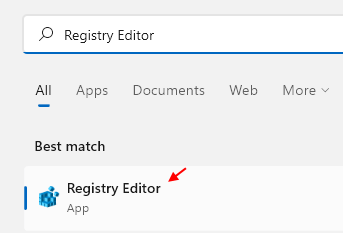
Pasul 4: Copiați și inserați calea de mai jos în bara de adrese curată și goală a ferestrei Editorului de registru.
HKEY_CURRENT_USER\Software\Microsoft\Windows\CurrentVersion\Explorer\Wallpapers
Pasul 5: Apoi, apăsați introduce cheie pentru a ajunge la Imagini de fundal cheie de registry.
Pasul 6: Puteți vedea 5 BackgroundHistoryPath Valori șir care conține istoricul recent al modificărilor de fundal.
Pasul 7: Pentru a șterge sau șterge istoricul recent al imaginii de fundal, selectați toate valorile șirului de cale a istoricului de fundal pe care doriți să le ștergeți apăsând lung CTRL tasta și făcând clic pe ea.
Pasul 8: Apoi, faceți clic dreapta pe el și selectați Șterge opțiunea din meniul contextual, așa cum se arată mai jos.

Pasul 9: Faceți clic da butonul din fereastra Confirmare ștergere, așa cum se arată mai jos.

Pasul 10: Acest lucru va șterge din sistem toate valorile șirurilor de cale a istoricului de fundal. Prin urmare, istoria recentă va fi șters.
Pasul 11: În afară de aceasta, puteți șterge și istoricul recent făcând dublu clic pe oricare dintre BackgroundHistoryPath Valori șir pe care doriți să le ștergeți.
Pasul 12: Apoi, schimbați Date valorice câmp la – și faceți clic O.K butonul pentru a aplica și a închide așa cum se arată mai jos.
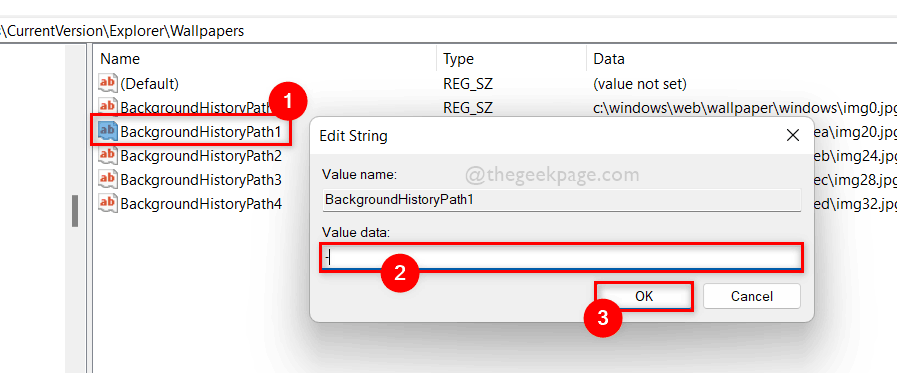
Pasul 13: Faceți asta tuturor BackgroundHistoryPath String Valori pe care doriți să le ștergeți sau să le ștergeți.
Pasul 14: Odată terminat, închideți fereastra editorului de registry.
Asta e baieti!
Sper că această postare a fost informativă și utilă.
Vă rugăm să ne lăsați comentarii mai jos pentru orice clarificări sau sugestii.
Vă mulțumim pentru citit!


